Wave.video中的新内容:屏幕录制、字幕改进、跨场景和轨道拖动
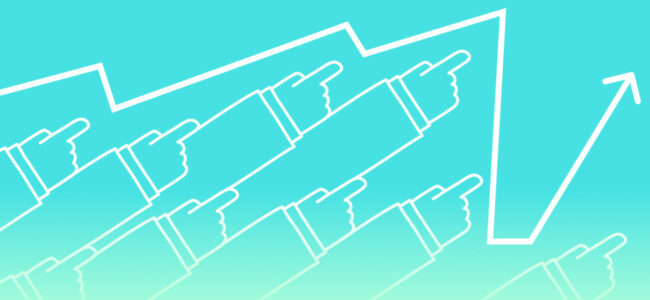
我们知道你有多想念关于Wave.video新功能的更新。这个月我们准备了3个新的杀手锏和其他一些更新和改进我们的在线视频编辑器。
随着这些新功能的发布,Wave.video团队正在提高您可以通过在线编辑工具实现的标准。这些更新旨在帮助您简化工作流程,节省时间,并创建令人惊叹的视频,从人群中脱颖而出。在这篇博文中,我们将探讨这些功能,并告诉你如何使用它们将你的视频编辑技能提高到一个新的水平。准备好用Wave.video的最新增强功能创造出令人惊讶的东西吧!
有什么新鲜事?
- 在视频编辑工具内直接录制视频
- 跨越轨道和场景元素的拖动
- 增强的字幕生成和编辑选项
- 背景渲染
- 在双击中编辑文本块
视频编辑内部的视频录制
事实上,视频录制技术并不是Wave.video平台的一个全新的功能。自从我们推出Wave.video流媒体工作室以来,我们的用户可以使用网络摄像头录制他们的屏幕和自己。虽然在这次更新中,我们已经在视频编辑器中启用了视频录制功能。
这一功能对于创建教程视频、产品演示或其他类型的教学内容特别有用。通过屏幕录制功能,您可以选择捕获整个屏幕或只是一个特定的窗口,还可以包括来自您的计算机或麦克风的音频。一旦你完成录制,你可以轻松地修剪,编辑,并使用Wave.video的其他强大的编辑工具增强你的视频。
这个新功能为Wave.video增加了一个全新的功能水平,使其成为一个多功能和全面的视频编辑平台。
进入"我的项目",点击 "+创建 "按钮,并选择视频 录制。现在,根据视频的目的,你可以选择其中一个选项进行视频录制:
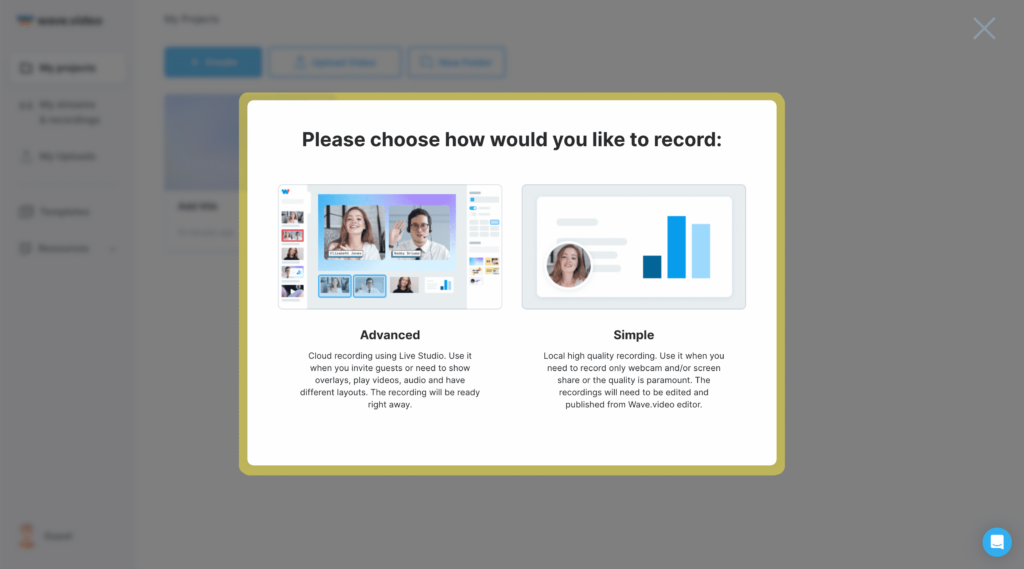
- 高级- 更适合有客人的复杂视频,覆盖和布局使用。
- 简单--如果你喜欢用网络摄像头和/或屏幕共享来录制简单的视频,就可以使用它。
由于演播室录音在很久以前就已经推出,我们目前的重点是简单的视频录制。因此,当你点击 "简单 "时,它提供了三个视频录制的选项:

- 摄像机
- 相机+屏幕
- 屏幕+音频
此外,你可以使用视频录制功能来创建独特的贴纸。进入覆盖和贴纸,点击媒体,在下拉菜单中,选择录制视频。对于贴纸录制,你也可以选择三个选项之一进行录制(相机、相机+屏幕、屏幕+音频)。
一旦你完成了录制,贴纸就会出现在时间轴上,所以你可以像其他贴纸一样编辑它:改变速度、大小或透明度,添加一个笔画或颜色过滤器,等等。
交叉轨道和场景元素的拖动
我们知道,对你们中的许多人来说,无法移动诸如文本或音轨等元素是一个真正的斗争。再也不用担心了!再也没有这样的限制了。
只要点击你想移动到另一个轨道或场景的元素,并将它拖到它应该在的地方。
要在你的项目的时间线上移动一个元素,只需点击它并将它拖到它应该在的位置。这就像ABC一样简单!现在它适用于所有类型的文本元素和音轨。
增强型字幕
标题的生成是Wave.视频编辑器最热门的功能之一。
这就是为什么我们花了一些时间,决定让它变得更好。
除了生成字幕和自动翻译成70多种语言外,你还可以定制它以满足你最疯狂的想法。选择标题为一行或两行,设置最大字符数,为不同的词挑选不同的颜色,并制作一个彩色的背景。
背景渲染
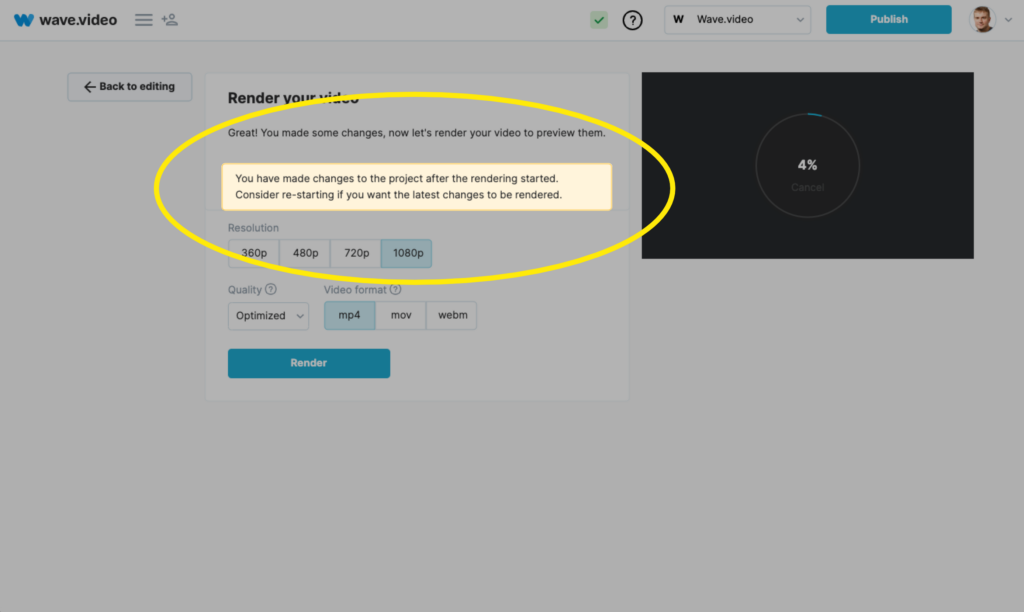
如果你启动了渲染过程并返回到编辑器,你仍然可以通过刷新编辑器或访问发布部分来监控渲染的进度。如果需要,你可以取消并重新启动渲染过程,或者关闭它。
如果你在渲染过程中进行了修改,我们将显示当前的进度,同时通知你渲染可能不再是最新的。你可以选择使用以前的版本,或者重新渲染项目。
再也没有丢失的效果图了!
在双击中编辑文本块
现在,用户可以简单地双击一个文本块,软件将自动选择整个文本块进行编辑。与用光标手动选择文本相比,这节省了时间和精力。
一旦选择了文本块,你就可以根据需要轻松地编辑内容,包括添加、删除或修改文本。编辑器还提供额外的格式化选项,如字体大小、颜色和样式,你可以在右侧菜单中访问。
最后的想法
因此,如果你喜欢创建和编辑视频,你会喜欢这些新功能。编辑器内的视频录制功能对于创建教程视频或产品演示特别有用,而拖动和移动文本和音轨的能力对于我们这些以前在这方面有困难的人来说是一个游戏规则的改变。此外,增强的字幕生成和编辑选项使创建专业的视频比以往更容易。我们也不要忘记背景渲染功能,这意味着我们不再需要担心渲染丢失的问题最后,在双击中的文本块编辑是这样一个小而令人难以置信的有用功能,可以节省很多时间和精力。




